Раньше почти все смартфоны были со съёмными аккумуляторами. Если случалась беда, и ваш мобильный друг зависал и впадал в настолько глубокую кому, что ни на что уже реагировал, то было достаточно просто вытащить батарею из телефона или иного устройств…
Раньше почти все смартфоны были со съёмными аккумуляторами. Если случалась беда, и ваш мобильный друг зависал и впадал в настолько глубокую кому, что ни на что уже реагировал, то было достаточно просто вытащить батарею из телефона или иного устройства, вставить обратно, тем самым перезагрузив девайс. А ещё некоторые гаджеты имели маленькое технологическое отверстие в корпусе с подписью «reset», куда можно было ткнуть зубочисткой или иголкой, перезагрузив устройство принудительно.

Сейчас же уже и отверстий таких для аварийной перезагрузки избегают, и аккумуляторы давно замурованы под корпусом так, что без специальных инструментов не подкапаешься. Что же делать в таком случае, если ваш смартфон или планшет капитально завис? Ждать пока разрядится? Нет, оказывается, методы перезагрузки изменились, но принудительно перезапустить устройство всё же возможно.
Ниже мы собрали небольшой список разных способов перезагрузки устройств. Ведь они разнятся от вендора к вендору. Где-то просто достаточно зажать кнопку питания на несколько секунд, а у другого производителя для этой операции целая комбинация клавиш и действий.
Помните, что иногда, когда требуется зажать какие-то кнопки на телефоне, то это время может оказаться довольно продолжительным, вплоть до 10 секунд.
iPhone — зажмите кнопку питания и кнопку «домой» одновременно до перезагрузки устройства. Затем его можно будет включить обычным образом.
Samsung, LG, Huawei, Asus на Android — зажмите кнопку «домой» и кнопку питания одновременно до тех пор, пока ваш девайс не отключится. Затем устройство можно включать в штатном режиме.
Sony, HTC, Motorola на Android — для принудительной перезагрузки зажмите кнопку громкости вниз и кнопку питания. Удерживать до отключения девайса.
Nokia Lumia — здесь способ аналогичный предыдущему: зажимаем одновременного громкость вниз + кнопку питания до отключения девайса.
👍 / 👎
Тогда можно поддержать её лайком в соцсетях. На новости сайта вы ведь уже подписались? 
Или хотя бы оставить довольный комментарий, чтобы мы знали, какие темы наиболее интересны читателям. Кроме того, нас это вдохновляет. Форма комментариев ниже.
Что с ней так? Своё негодование вы можете высказать на zelebb@gmail.com или в комментариях. Мы постараемся учесть ваше пожелание в будущем, чтобы улучшить качество материалов сайта. А сейчас проведём воспитательную работу с автором.
Если вам интересны новости мира ИТ так же сильно, как нам, подписывайтесь на Telegram-канал. Там все материалы появляются максимально оперативно. Или, может быть, удобнее «Вконтакте»?
Читайте нас где удобно
Ещё на эту тему было
- Защищенная портативная колонка WAVEFUN Cuboid
- Xiaomi готовит мега-топовый игровой смартфон
- Компания Schneider Electric представила умные системы для повышения эффективности нефтедобычи
- Google экспериментирует с нижним тулбаром в звонилке
- «Мегафон» сообщает, что продажи смартфонов Xiaomi выросли в 5 раз
- Как включить отображение заряда аккумулятора в процентах в Android?
- Популярная клавиатура Swype для Android больше не будет развиваться
- Nokia 10 понизили до Nokia 8 Pro, но прокачали камеры
- Sony дразнит изогнутыми линиями и новым дизайном
- Рассекречено целиком: полные спецификации Samsung galaxy S9
Для тех, кто долистал
Ай-ти шуточка бонусом. — У меня Samsung с 4G! — Ты имеешь в виду «Samsungggg»?
На чтение 7 мин. Просмотров 1.2k. Опубликовано 23.04.2021
В этом посте рассматриваются общие решения для разморозки замороженного смартфона Nokia 6 (2018). Если вы пришли за помощью в решении той же проблемы, я рекомендую вам прочитать дальше.
A устройство, которое застревает на любом экране, обычно означает более серьезную системную ошибку. Возможно, основная система (ОС) повреждена и поэтому больше не может работать должным образом. Но в большинстве случаев устройство зависает при использовании приложения, которое дает сбой, загрузке поврежденного файла или открытии определенного файла с ошибкой или вредоносным ПО. Проблемы с памятью, такие как нехватка места в памяти или когда в телефоне уже мало памяти, также могут вызывать тот же симптом. В этом случае проблема заключается в снижении стоимости.
В худшем случае устройство может застрять или зависнуть из-за проблем с оборудованием, например, когда некоторые физические компоненты повреждены в результате износа, если не из-за случайных падений или попадания жидкости на устройство. В этом случае вашему телефону требуется обслуживание. Между тем, если основная проблема связана с проблемой программного обеспечения, она потенциально может быть решена на вашей стороне. Это означает необходимость устранения неполадок. И чтобы дать вам некоторую информацию, я наметил несколько полезных обходных путей, которые вы можете попробовать.
Прежде чем мы продолжим, если вы ищете решение проблемы с вашим телефоном, попробуйте просмотреть наши страницы устранения неполадок, чтобы узнать, поддерживаем ли мы ваше устройство. Если ваш телефон находится в списке поддерживаемых нами устройств, перейдите на страницу устранения неполадок и найдите похожие проблемы. Не стесняйтесь использовать наши решения и обходные пути. Не волнуйтесь, это бесплатно. Но если вам все еще нужна наша помощь, заполните нашу анкету по проблемам Android и нажмите «Отправить», чтобы связаться с нами.
Содержание
- Первое решение: принудительный перезапуск.
- Второе решение: принудительно перезапустите телефон во время зарядки.
- Третье решение: загрузитесь в безопасном режиме и проведите диагностику приложений. .
- Четвертое решение: обновите программное обеспечение до последней версии.
- Пятое решение: общий сброс или сброс настроек до заводских..
- Варианты ремонта
- Свяжитесь с нами
Первое решение: принудительный перезапуск.
Прежде чем начать, удалите любую SD-карту со своего телефона. Иногда поврежденный файл или сегмент данных SD-карты также может привести к тому, что ваше устройство перестает отвечать на запросы. После извлечения SD-карты выполните следующие действия, чтобы принудительно перезагрузить Nokia 6 2018:
- Нажмите и удерживайте Увеличение громкости и одновременно кнопки питания .
- Отпустите обе кнопки, когда телефон загрузится.
Принудительный перезапуск – это имитация извлечения батареи процедура, которая работает так же, как обычная перезагрузка или программный сброс, но выполняется с помощью аппаратных клавиш, учитывая, что экран не отвечает. Это также не повлияет на данные, хранящиеся во внутренней памяти вашего телефона, поэтому не приведет к потере данных.
Второе решение: принудительно перезапустите телефон во время зарядки.
Если ваш телефон завис на черном экране и не отвечает, возможно, он разрядился и что-то делает. Могут быть некоторые мошеннические приложения, которые вызвали значительную потерю энергии. В этом случае может помочь принудительный перезапуск во время зарядки телефона. Принудительный перезапуск удалит все ошибочные приложения, что позволит устройству нормально зарядиться.. Вот что вам следует сделать в таком случае:
- Подключите телефон к зарядному устройству и дайте ему зарядиться в течение 10–15 минут.
- Затем нажмите и одновременно удерживайте кнопки увеличения громкости и питания .
- Отпустите обе кнопки, когда телефон загрузится.
После загрузки телефона принудительно закройте все фоновые приложения, чтобы они не вызывали ту же проблему.
Третье решение: загрузитесь в безопасном режиме и проведите диагностику приложений. .
Все сторонние приложения временно отключены в безопасном режиме. Таким образом, включение безопасного режима может помочь вам определить, является ли стороннее приложение причиной зависания вашего устройства или его зависания. Вот как включить безопасный режим на Nokia 6 2018:
- Выключите телефон. Возможно, вам придется долго нажимать кнопку питания , пока она не выключится.
- Примерно через 30 секунд снова включите ее. В качестве альтернативы вы можете просто выполнить принудительный перезапуск, чтобы разморозить устройство.
- Включив телефон, нажмите и удерживайте кнопку питания в течение нескольких секунд.
- Выберите Выключить из параметра меню.
- Затем нажимайте, пока не появится Перезагрузить в безопасный режим появится запрос.
- Прочтите информацию, затем нажмите OK , чтобы продолжить.
Подождите, пока ваш телефон загрузится вверх в безопасном режиме. Вы узнаете, когда он уже работает в безопасном режиме, если увидите Безопасный режим в нижнем левом углу дисплея.
Теперь проверьте, как работает ваш телефон. работает в безопасном режиме. Если он не зависает в этом режиме, значит, виновато стороннее приложение. Попробуйте подумать, какое из недавно загруженных приложений вызывает проблему. Скорее всего, это тот, который вы скачали до того, как телефон начал зависать или зависать.
Четвертое решение: обновите программное обеспечение до последней версии.
Установка последней версии программного обеспечения на телефон также может помочь, если проблема связана с системной ошибкой или вредоносным ПО. . Обновления не только добавляют новые функции, но также содержат исправления, которые используются для устранения любых ошибок и системных сбоев, которые привели к неправильному поведению устройства. Чтобы проверить наличие обновлений программного обеспечения на Nokia 6 2018, выполните следующие действия:
- Нажмите Настройки .
- Нажмите О телефоне.
- Выберите Обновления системы.
- Нажмите Проверьте наличие обновлений .
Уведомление об обновлении появится, если для вашего телефона доступна новая версия программного обеспечения. Прочтите и просмотрите информацию, чтобы узнать, что новое обновление приносит и делает с вашим устройством. А для сохранности сделайте резервную копию всех важных данных. Затем следуйте инструкциям на экране, чтобы продолжить загрузку и установку обновления. После этого не забудьте перезагрузить телефон, чтобы убедиться, что новые системные изменения внесены правильно.
Пятое решение: общий сброс или сброс настроек до заводских..
Если проблема не устранена после исчерпания всех возможных решений с вашей стороны, то, скорее всего, это сложная системная ошибка, возможно, некоторые серьезные ошибки, требующие более сложных решений, таких как полный сброс системы. Однако это приведет к потере данных, так как все будет удалено в процессе. Если вы хотите попробовать, то для начала выполните следующие действия:
- Перейдите в Главное меню или Главный экран.
- Нажмите Настройки .
- Нажмите Резервное копирование и сброс.
- Выберите Сброс заводских данных из заданных параметров.
- Отметьте или выберите Сбросить телефон для удаления всех данных, хранящихся во внутренней памяти телефона.
- Нажмите Стереть все для подтверждения.
Если ваш телефон все еще завис до этого момента, то описанный выше метод не будет применяться. В этом случае потребуется внешний сброс. Это общий сброс в режиме восстановления Android и выполняется с помощью аппаратных комбинаций клавиш. Затем просто выполните следующие действия:
- Когда телефон выключен, нажмите и удерживайте кнопки Увеличение громкости и Питание одновременно удерживайте примерно от 20 до 30 секунд.
- Отпустите обе кнопки, когда появится экран Recovery Mode .
- Нажмите кнопку Кнопка уменьшения громкости несколько раз, пока не будет выделена или выбрана опция Очистить данные/сброс до заводских настроек .
- Затем нажмите Кнопка питания , чтобы подтвердить выбор.
- Снова нажмите кнопку громкости , чтобы выделить Да – удалить всех пользователей данные , затем нажмите Питание для подтверждения.
- Когда сброс будет завершен, появится параметр Перезагрузить систему сейчас . выделено. Чтобы подтвердить и вызвать перезагрузку телефона, нажмите кнопку питания.
После сброса вам необходимо будет настроить Wi-Fi. сеть и другие функции телефона, чтобы использовать их снова.
Варианты ремонта
Если проблема не исчезнет после выполнения всех предыдущих процедур, вы можете отнести свое устройство в сервисный центр. . Ваш телефон мог получить какое-либо физическое повреждение или повреждение из-за жидкости и, следовательно, требует физического ремонта. В противном случае обратитесь в службу поддержки Nokia, чтобы узнать о других возможностях и рекомендациях.
Свяжитесь с нами
Мы всегда открыты для ваших проблем, вопросов и предложений, поэтому не стесняйтесь обращаться к нам, заполнив эту форму. Мы предлагаем эту бесплатную услугу, и мы не берем за нее ни цента. Но учтите, что мы получаем сотни писем каждый день, и мы не можем ответить на каждое из них. Но будьте уверены, мы читаем каждое полученное сообщение. Для тех, кому мы помогли, поделитесь нашими сообщениями с друзьями, просто поставьте лайк на нашей странице в Facebook и Google+ или подпишитесь на нас в Twitter..
Сообщения, которые вы также можете проверить:
- Как исправить смартфон Nokia 6 2018, который не может отправлять изображения или мультимедийные сообщения (MMS) [Руководство по устранению неполадок]
- Как исправить не заряжающийся смартфон Nokia 6 2018 (простые шаги)
- Как исправить мерцание экрана, другие проблемы с отображением на вашем Nokia 8 (простые шаги)
- Как исправить Nokia 8, который не включается, нет проблем с питанием (простые шаги)
- Как исправить Nokia 8, которая постоянно отключается от вашей сети Wi-Fi [Руководство по устранению неполадок]
Недавно мне в руки попал смартфон фирмы Nokia модели TA-1032. Тонкий литой корпус, современный стильный дизайн, прочный экран и новый (на данный момент) восьмой Android. Не стану рассказывать про характеристики и количество попугаев в тестах. Эту информацию можно легко найти на других сайтах. Единственное, что мне не понравилось – это ужасная синяя цветопередача дисплея. В остальном аппарат вполне хорош для своей цены.
В каждом телефоне (даже в моём Самсунге) есть нюансы, о которых при покупке не думаешь, но после некоторого времени эксплуатации всплывают косяки или хочется что-то поменять. Поэтому я собрал ответы на 15 самых популярных вопросов по этой модели и выкладываю их здесь. Тыкайте в нужный пункт содержания и вам откроются все секреты Nokia TA-1032.

Содержание
- 1 Нокиа 3 не включается
- 2 Nokia TA-1032 Hard Reset
- 3 Как сделать скриншот на Нокиа 3?
- 4 Как вставить симку в Нокиа 3?
- 5 Nokia 3 не заряжается
- 5.1 Телефон не заряжается полностью, максимум до 68%.
- 6 Как перезагрузить Нокиа 3?
- 7 Как подключить Nokia 3 к компьютеру?
- 8 Nokia 3 греется
- 9 Nokia 3: как включить подсветку кнопок?
- 10 Разборка Nokia 3
- 11 Нокиа 3: замена батареи
- 12 Нокиа 3: как установить мелодию на контакт?
- 13 Почему Нокиа 3 выключается сам по себе на несколько минут?
- 14 Секретные коды на Нокиа 3
Нокиа 3 не включается
Судя по многочисленным сообщениям в сети, это распространённая проблема. Особенно ввиду несъёмной батареи. Список возможных причин:
- Падение телефона, тогда причина поломки может нести технический характер.
- Слабое питание.
- Попадание влаги в корпус, вследствие чего повредилась микросхема питания или аккумулятор.
- Несовместимое зарядное устройство спалило контроллер питания.
- Ошибки ПО или неудачная прошивка.
Варианты решения:
- Подключите зарядку, зажмите кнопку «включение» и «громкость плюс», телефон должен войти в загрузочное меню. Выбираете «перезапуск» и аппарат должен включиться после перезагрузки. Обычно заряд батареи в этом случае находится на нуле.
- Если телефон в загрузочное меню входит, но операционная система не запускается – попробуйте выбрать функцию Hard Reset. Это поможет, если дело было в ошибках программного обеспечения.
- Можно подключить к компу. Должен включится через некоторое время. У меня так электронная книга иногда себя ведет.
- Попытайтесь его зарядить (оставьте подключенным на целые сутки). Скорее всего из-за очень низкого заряда аккумулятора телефон не смог включиться.
- Если ничего из вышеперечисленного не помогло – скорее всего проблема в неисправном аккумуляторе или цепи питания. Вам поможет сервисный центр.
Nokia TA-1032 Hard Reset
Вариант 1
- Телефон должен быть выключен.
- Нажимаем «Громкость (+)» и «Включение» одновременно.
- После появления иконки «Андроида» или логотипа Nokia отпускаем кнопки.
- Нажимаем кнопку «Включение», чтобы войти в «Recovery Mode».
- Выбираем «Wipe data/Factory reset» и подтверждаем.
- Далее переходим в пункт «Yes—delete all user data» и подтверждаем выбор.
- Завершающий пункт «Reboot system now»
- После перезагрузки телефон будет девственно чист.
Вариант 2
- Заходим в пункт «Настройки телефона».
- Выбираем «Восстановление и сброс».
- Нажимаем на «Сброс настроек» и соглашаемся с уничтожением данных.
- Телефон вернулся к заводским установкам
Для корректного сброса настроек заряд аккумулятора должен быть от 80 до 100%.
Как сделать скриншот на Нокиа 3?
Одновременно нажимаем «ВКЛ/ВЫКЛ» и «громкость вниз». Удерживаем полторы-две секунды. Хранятся скриншоты в разделе «фото» или «галерея». Альтернативой можно считать программу «Screen Record», которая позволяет делать скрины и даже копировать видео прямо с экрана смартфона.

Как вставить симку в Нокиа 3?
С помощью ключ-скрепки идущей в комплекте, откройте лоток SIM-карт №1 (верхний). В него можно поместить две nano-SIM. Они подписаны номерами.
Нижний отсек предназначен для карты памяти micro SD.

Или посмотрите видеоролик для наглядности:
Nokia 3 не заряжается
Возможные причины:
- Поломанное зарядное устройство.
- Плохой USB-кабель (внешне это не всегда очевидно).
- Нарушение контакта разъема со штекером зарядного устройства.
- Сломан контроллер питания в телефоне.
- Неисправен аккумулятор.
- Сбой ПО.
Первые два пункта – самые распространённые. Попробуйте взять зарядку от другого телефона, заменить кабель, пошевелить кабель, перезагрузить телефон. Если эти действия не помогли, можно сделать Hard Reset, и в случае отсутствия результатов останется только отнести его в сервисный центр.
Телефон не заряжается полностью, максимум до 68%.
Данная проблема решается двумя вариантами:
- Нужно вскрыть заднюю крышку и закрепить элемент питания с помощью скотча. Если не помогает – отсоединить батарею и подсоединить заново через пару минут. На старых версиях со съёмным аккумулятором это также решало проблему.
- Ничего не делать. Просто продолжать пользоваться смартфоном и ставить его на зарядку каждый вечер. Возможно первые два дня максимальный заряд будет прежним (68-72%). Но в следующие дни проценты станут прибавляться. Через неделю заряд дойдет до 100%. В дальнейшем телефон должен заряжается нормально.
Желательно в ноль телефон не разряжать. Скорее всего сбои из-за этого.
Как перезагрузить Нокиа 3?
Любые телефоны перезагружаются с помощью кнопки включения. Нужно нажать на кнопку «ВКЛ/ВЫКЛ» на телефоне, и он выдаст окно с вариантами. Если телефон завис, то нажмите на кнопку «ВКЛ/ВЫКЛ» и кнопку «громкости +» одновременно. Должна пойти перезагрузка.
Как подключить Nokia 3 к компьютеру?
Через обычный кабель USB. Он идёт в комплекте. Специальных программ не нужно. Телефон спросит: «Использовать USB для передачи файлов»? Нажмите ОК. В Windows 7 будет найдено «Переносное устройство Nokia 3». В него можно заходить как в обычную системную папку.
Также одновременно на компьютере появится CD-ROM с драйверами и программным обеспечением. Устанавливать не стал, так как драйвера уже есть в системе.
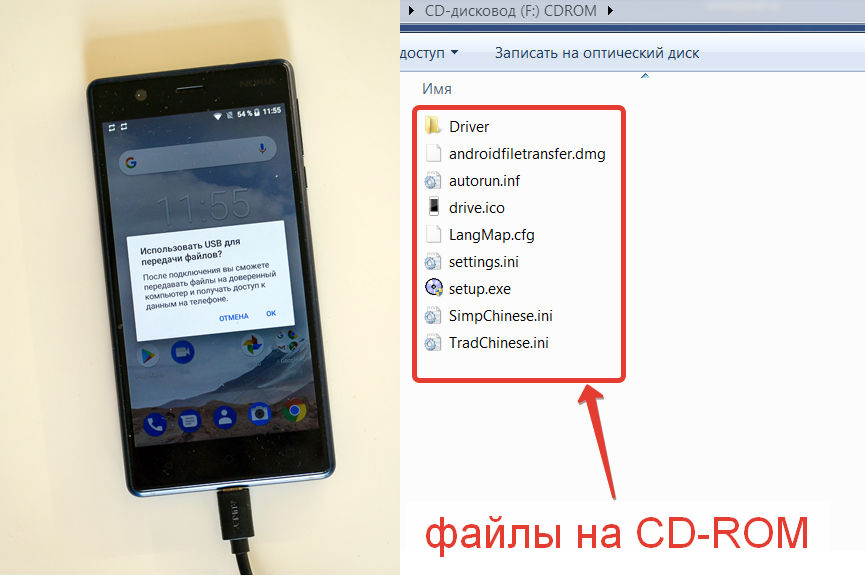
Nokia 3 греется
Если нагрев происходит во время работы телефона – это нормальное явление при хорошей нагрузке на процессор. Такое наблюдается в играх.
Также может нагреваться батарея смартфона во время зарядки. Попробуйте поменять зарядное устройство (если пользуетесь неродным) или розетку. Не стоит долго держать телефон подключенным к сети после полного заряда.
В нагреве батареи (если он не постоянный и не сильный) ничего страшного нет.
Nokia 3: как включить подсветку кнопок?
В этой модели нет подсветки системных клавиш и светодиода уведомлений…
Разборка Nokia 3
В данном случае лучше один раз посмотреть видеоролик и научиться самому разобрать свой Nokia 3, чем отдавать его в сервис чтобы поменять, например, аккумулятор. Но если надо заменить сенсор, дисплей, камеру, тачскрин или стекло, без опыта в такие дебри лезть не стоит. Сломать аппарат – раз плюнуть.
Нокиа 3: замена батареи
Сделать эту операцию можно примерно за 40 минут и 12 шагов. Нам понадобится:
- Фен (строительный или бытовой).
- Мелкая крестовая отвертка (1.5 мм).
- Плектр — пластмассовая или металлическая пластинка.
- Пинцет.
- Тонкий двухсторонний прозрачный скотч (например, 3M).
- Специальный клей для ремонта мобильных (например, B-7000).
- Новый аккумулятор.
Приступаем к замене:
- Выключите телефон.
- Вытащите лотки для SIM-карт и SD-карты.
- Подцепите открывашкой заднюю крышку и снимите её.
- Область вокруг камеры не так просто отклеить — это место можно прогреть феном для размягчения клея или подрезать тонким длинным ножом.
- Крышка тонкая, гибкая и довольно прочная, но при сильном изгибании края могут треснуть.
- Открутите болтики по периметру корпуса.
- Снимите верхнюю рамку (в районе камеры), подцепив её медиатором.
- Подцепите пинцетом и отключите шлейф питания батареи от разъёма на материнской плате.
- Снимите нижнюю рамку, подцепив её медиатором.
- Потяните за чёрный пластиковый хвостик, вытащив за него клейкую ленту из-под аккумулятора.
- Вытолкните батарею из лотка для замены на новую.
- При сборке телефона нанесите клей там, где он был ранее. Китайцы часто экономят на скотче, поэтому аккумулятор лучше проклеить двусторонним скотчем для надёжности.
Видео по разборке смартфона есть выше, но можете посмотреть альтернативный вариант (без звука):
Нокиа 3: как установить мелодию на контакт?
Ваша музыка автоматически сохраняется в папке «Music». Из неё нужно перенести треки в папку «Ringtones», и тогда они появятся в списке рингтонов при редактировании контактов в телефонной книге.
Почему Нокиа 3 выключается сам по себе на несколько минут?
Цитирую отзыв одного владельца: «Лежишь ты себе спокойно, и вдруг музыка приветствия играет – телефон сам выключился. Так было дважды. Понес его в сервисный центр, его поменяли на ту же модель и.… она тоже сама по себе выключилась»! В настройках нет функции «Включение и выключение по расписанию», поэтому можно списать эту ситуацию на глюк телефона.
Самопроизвольного выключения у смартфонов в норме не бывает, поэтому вспомните такие факты:
- Каков был заряд аккумулятора на момент отключения телефона?
- Устанавливались ли обновления каких-либо приложений?
- Была ли загрузка из непроверенных источников сторонних приложений и файлов?
Исходя из ваших ответов нужно искать причину.
Секретные коды на Нокиа 3
Здесь я выписал те комбинации, которые работают на моей версии устройства.
*#06# — показать IMEI
*#*#372733#*#* – сервисное меню. Позволяет проводить различные тесты.
*#*#4636#*#* – информация о телефоне, статистика использования программ, Wi-Fi данные. Этот код позволяет вам проверять информацию о вашем телефоне, батарее, статистике аккумулятора и WiFi.
*#*#225#*#* – сведения о календаре
*#*#426#*#* – отладочная информация для службы Google Play.

На все остальные многочисленные коды, которые есть в интернете телефон либо вообще не реагирует, либо просто сбрасывает набранные символы.
Если моё руководство помогло решить вашу проблему – расшарьте этот материал в социальных сетях или просто поставьте 5 звездочек.
Автор статьи
Закончил ВМРК по специальности техник-механик, работал в компании DEXP, занимаюсь фотографией и диагностикой компьютерной и бытовой техники.
Как кнопочный телефон сбросить до заводских настроек
Многие из нас и сейчас остаются фанатами кнопочных телефонов. Сенсорные гаджеты слишком сложны, ярки, чрезмерно инновационные, то ли дело кнопочный гаджет, безотказный, привычный, простой и надёжный. Но даже такие телефоны могут сбоить и работать нестабильно, вследствие чего мы решаем сбросить их до заводских настроек. Но с этим часто возникают проблемы, так как выполнить такой сброс владельцу кнопочного телефона попросту неизвестно. В нашем материале мы разберём, каким образом можно сбросить до заводских настроек наш кнопочный телефон, и какие шаги в этом помогут.
Сброс кнопочного телефона до базовых настроек – что необходимо знать?
Прежде всего укажем, что единого кода сброса для всех моделей телефонов не существует. Каждый производитель часто использует собственный код сброса для своих телефонов, который не работает на кнопочных телефонах производителей-конкурентов.
Часто для сброса телефона до заводских настроек необходимо просто набрать в меню вызова данный код, после чего подтвердить сброс. В некоторых же моделях необходимо через настройки телефона перейти в меню сброса, ввести специальный код, после чего подтвердить сброс.
Помните, что сброс кнопочного телефона до заводских настроек полностью удаляет все ваши данные на телефоне (включая контакты, файлы, смс и другое). Перед ресетом позаботьтесь о переносе необходимых вам данных на другой надёжный носитель, выполнив бекап.
Давайте рассмотрим работающие способы ресета кнопочного телефона до заводских настроек.
Способ №1. Используйте комбинацию клавиш
Первый способ сброса до заводских настроек кнопочного мобильного состоит в следующем:
- Включите ваш телефон, нажав и удерживая несколько секунд кнопку питания;
- После включения зажмите вместе кнопки «*» и «3» и «клавиша вызова» и «кнопка питания»;
- Когда на экране появится логотип производителя, отпустите все эти кнопки;
- Далее вам будет предложено выбрать вариант восстановления заводских настроек;
Способ №2. Скидываем настройки простого сотового телефона с помощью кнопок громкости и питания
Второй способ ресета кнопочного телефона заключается в следующем:
- Включите ваш телефон с помощью нажатия и удержания кнопки питания;
- После этого зажмите кнопки «увеличение громкости» и «питание»;
- Отпустите данные кнопки когда на экране появится логотип;
- После этого введите пароль сброса для вашего телефона;
Способ №3. Для сброса кнопочного телефона до заводских значений используется меню настроек устройства
- Откройте меню настроек на вашем кнопочном телефоне;
- Выберите параметр «Восстановить заводские значения»;
- Затем введите пароль к вашему устройству. Обычно это может быть 1122, 4321, 12345, 0000;
- Подтвердите выполняемую операцию, нажав на «Да»;
- Будет завершен сброс настроек на вашем мобильном телефоне.
Способ №4.
Еще одним способом сброса кнопочного телефона является следующий:
- Включите ваш мобильный телефон, нажав и удерживая кнопку питания;
- Затем откройте меню настроек;
- Там выберите опцию «Сброс»;
Способ №5 (актуален для кнопочных телефонов Самсунг)
Данный способ работает преимущественно с телефонами Самсунг. Выполните следующее:
- Включите ваш мобильный телефон с помощью нажатия на кнопку питания;
- После этого войдите в режим набора номера, и наберите там *2767*3855#
Как перезагрузить телефон Nokia 220, если он завис
Еще несколько лет назад практически все Android-смартфоны оснащались разборными корпусами. При возникновении системных сбоев владельцы устройств могли выполнить быструю перезагрузку, сняв на пару секунд аккумулятор. Сегодня же решать столь кардинально проблемы невозможно – конструкция гаджетов не позволит получить доступ к батарее. Разобраться с тем, как перезагрузить телефон Nokia 220, если он завис, получится без особых трудностей – разработчики популярной операционки предусмотрели несколько способов.
Если устройство перестает отзываться на привычные действия, то причина, вероятно, кроется в программных сбоях. Без использования оборудования, доступного мастерам СЦ узнать, из-за чего произошло зависание – невозможно. Однако в основе чаще всего такие факторы:
- ошибки в работе графической оболочки или при обновлении ОС;
- чрезмерное заполнение внутренней памяти устройства;
- сбои при обновлении программ или прошивки;
- резкие перепады окружающей температуры;
- механические повреждения.
Во многих ситуациях перезагрузка помогает смартфону прийти в себя. Если же зависания носят постоянный характер, то прибегнуть придется к более серьезным мерам.
Перезагрузка Nokia 220 кнопками
В Android предусмотрена возможность экстренной принудительной перезагрузки, выполняется которая одинаково практически на всех существующих смартфонах. Активировать опцию можно при помощи следующей комбинации горячих клавиш:
- Зажать кнопки включения (разблокировки) и увеличения громкости.
- После того, как дисплей погаснет, и телефон издаст вибрацию – отпустить.
Если вариант с кнопкой увеличения громкости результата не дал, то следует выполнить перезагрузку, используя уменьшение. Разумеется, такой подход актуален, если механические клавиши исправны.
Вспомогательные решения
Гораздо серьезнее обстоят дела, когда любимый гаджет полностью не реагирует на кнопку включения. Универсальной рекомендации на такой случай не существует. Представители производителей и сервисных центров советуют попробовать один из перечисленных далее способов спасения зависшего телефона:
- Входящий звонок – стоит попросить кого-нибудь позвонить на проблемный смартфон. Если на дисплее отобразится входящий вызов, то необходимо быстро вызвать меню перезагрузки, зажав кнопку включения.
- Если кнопка питания не работает, то дождаться, пока гаджет разрядится. Полное отключение питания в таком случае прервет процессы, из-за которых возникли сбои. Проверить, решена ли проблема можно, если немного зарядить телефон и включить его.
- Некоторые смартфоны оснащаются сервисной кнопкой Ресет, которая активирует моментальную перезагрузку сразу после нажатия. Присутствует она, в частности, на некоторых моделях от Sony и HTC, а располагается рядом с USB-разъемом (не путать с отверстием для микрофона) или в месте для установки слота под sim-карты. Нажимать ее следует аккуратно, при помощи тонкой иголки или зубочистки.
Если получится привести устройство в чувства, то рекомендуется вручную проверить список недавно установленного ПО и удалить сомнительное. Также стоит запустить штатный антивирус и следовать рекомендациям операционки. При постоянных зависаниях можно попробовать восстановление к заводским настройкам или обращение в сервисный центр.
Проблемы при запуске
Следующий способ актуален для такой проблемы – смартфон завис при включении. Проявляется это в виде загрузочного экрана, который никуда не пропадает слишком долго. Обычно устройство получается выключить, просто зажав соответствующую кнопку. Разрешить ситуацию можно так:
- Поставить смартфон на зарядку для того, чтобы исключить проблему внезапного отключения из-за севшего аккумулятора.
- Вызвать меню Recovery следующим путем: на выключенном устройстве зажать кнопки включения и “громкость вверх” до вибрации.
- Через пару секунд на дисплее появится необходимое для перезагрузки меню. Выбрать необходимо пункт “Reboot system now”. В течение пары минут смартфон должен полностью загрузиться в штатном режиме.
Если в системе не произошло серьезных сбоев, то перезагрузка с использованием Рекавери пройдет быстро и безопасно. Однако столкнуться можно и с полным выходом из строя операционки. Проблему разрешить можно, но пожертвовать придется файлами, расположенными во внутренней памяти (все, что сохранено на MicroSD останется на своих местах).
Итак, если телефон завис на заставке при включении, то разобраться с ситуацией позволит восстановление к заводским настройкам. Выполнить это можно руководствуясь инструкцией для доступа к Recovery, отмеченной выше, однако в меню выбирать следует пункт “Wipe data/factory reset”. Поскольку у разных производителей Рекавери может отличаться, восстановление может скрываться за пунктами “Wipe data” или “Advanced wipe”. Спустя пару минут гаджет включится и предложит настройку системы, которую обычно выполняют пользователи после покупки. Если столь кардинальные способы не сработают, что единственный выход – посещение сервисного центра.
Как перезагрузить кнопочный телефон Nokia?
Как сбросить настройки на кнопочном телефоне нокиа?
Для восстановления исходных настроек необходим код защиты. Чтобы восстановить на телефоне исходные настройки и удалить все ваши данные, на главном экране введите *#7370#. Выберите Меню > > Восстановить заводские параметры . Введите код защиты.
Как сделать сброс настроек на Nokia?
Нажмите и удерживайте кнопки уменьшения громкости, включения и камеры. Когда телефон начнёт вибрировать, отпустите кнопку включения. Удерживайте кнопки уменьшения громкости и камеры более 5 секунд, затем отпустите их. Телефон восстановит заводские настройки и включится.
Как перезагрузить мобильный телефон Nokia?
Для этого нажмите одновременно кнопку увеличения громкости и кнопку питания и удерживайте их приблизительно 15 секунд (или пока телефон не начнет вибрировать). Телефон должен сразу перезагрузиться. Это безопасный и быстрый способ перезагрузить устройство без потери и удаления данных.
Как сбросить все настройки на телефоне на кнопочном?
Сброс настроек очень простой, нужно пройти по пути: меню — настройки — восстановление и сброс, где Вы сможете выбрать сброс настроек до заводских.
Как сбросить настройки на нокиа если забыл пароль?
Одновременно нажмите кнопку увеличения громкости и кнопку питания и удерживайте их приблизительно 30 секунд (или пока не откроется корневое меню). Затем выберите в корневом меню команду «Удалить данные/восстановить заводские настройки».
Как снять блокировку нокиа кнопочный?
Обычно чтобы заблокировать или разблокировать клавиатуру, используют клавиши * и #. Также используется клавиша «Меню». Нажмите эти клавиши в определенной последовательности, например: *, #, «Меню». Тогда клавиатура будет разблокирована.
Как сбросить Нокиа 3 до заводских настроек?
Сам сброс выполняется следующим образом:
- Выключите телефон
- Подключите зарядное устройство
- Продолжайте удерживать кнопки до появления стандартного рекавери меню (примерно 20 секунд)
- Кнопками громкости выберите «Wipe data factory reset» и подтвердите кнопкой «Включение»
- Затем выберите «Yes — delete all user data»
Как сбросить андроид до заводских настроек кнопками?
- Выключить устройство
- Зажать одновременно три кнопки: клавишу увеличения громкости «Volume Up», клавишу «Главный экран» и кнопку включения
- Дождаться загрузки меню
- Клавишами изменения громкости выбрать пункт wipe data/factory reset и нажать кнопку включения
Как сбросить нокиа 105 до заводских настроек?
Hard Reset NOKIA 105 Dual SIM — сброс настроек
- Для того, чтобы включить мобильный телефон удерживайте клавишу Питание в течение короткого времени.
- На следующем этапе введите следующий секретный код: * # 7370 #
- После этого, введите код блокировки. Значение по умолчанию 12345.
- Подождите, чтобы завершить весь процесс.
- Успех!
Что делать если не включается телефон Nokia?
Иногда телефоны Нокиа не включаются из-за ошибок в программном обеспечении. Попробуйте выполнить перезапуск ОС, достав перед этим и снова поставив аккумулятор. Если перезагрузка не дала результата, подключите свой телефон к ПК и проверьте его на вирусы. Возможно, гаджету необходима перепрошивка.
Что делать если телефон завис во время перезагрузки?
Если телефон завис полностью, данный способ вряд ли сработает. ✓ Зажмите одновременно кнопку «питание» и кнопку уменьшения громкости на несколько секунд, после этого телефон выключится и начнет штатную перезагрузку.
Что делать если пишет команды нет?
Устранить ошибку «No command.» на Android и войти в Recovery
- В тот момент, когда появилась ошибка «No command.» или «Нет команды», попробуйте нажать кнопки по очереди: громкость вверх, затем вниз, затем питание.
- Если не помогло, то попробуйте по очереди нажать на сенсорные кнопки нижней панели.
Как снять блокировку с телефона?
Теперь вы знаете, как снять пароль блокировки экрана устройства Android.
…
Выполняем такие действия:
- Жмем «Настройки» гаджета.
- Жмем «Экран блокировки».
- Тапаем по разделу «Блокировка экрана».
- Указываю «Нет».
- Если на девайсе установлен пароль, графический ключ, то вводим его.
- Готово.
Как сбросить настройки на INOI?
Для этого: Меню-Настройки-Система-Сброс настроек-Удалить все данные (сброс к заводским настройкам)-Сброс настройки телефона-Стереть все. Дожидаемся перезагрузки телефона, процесс сброса завершится.
